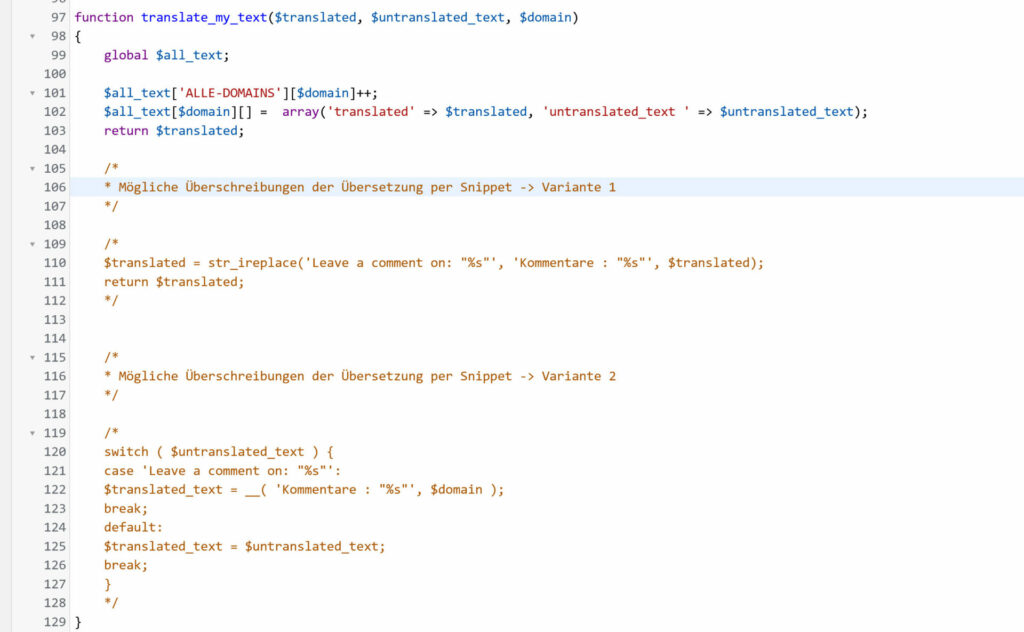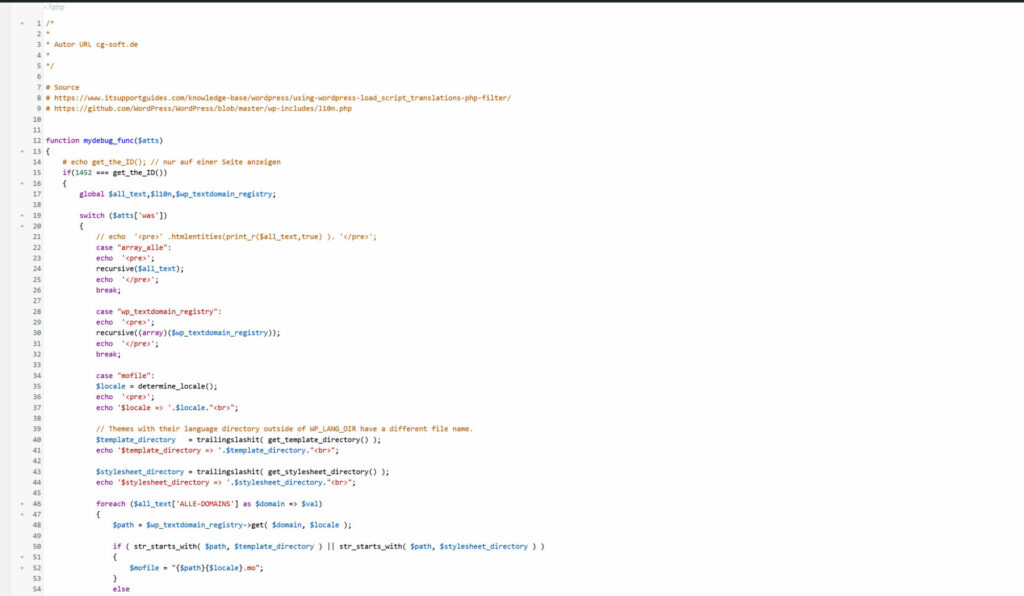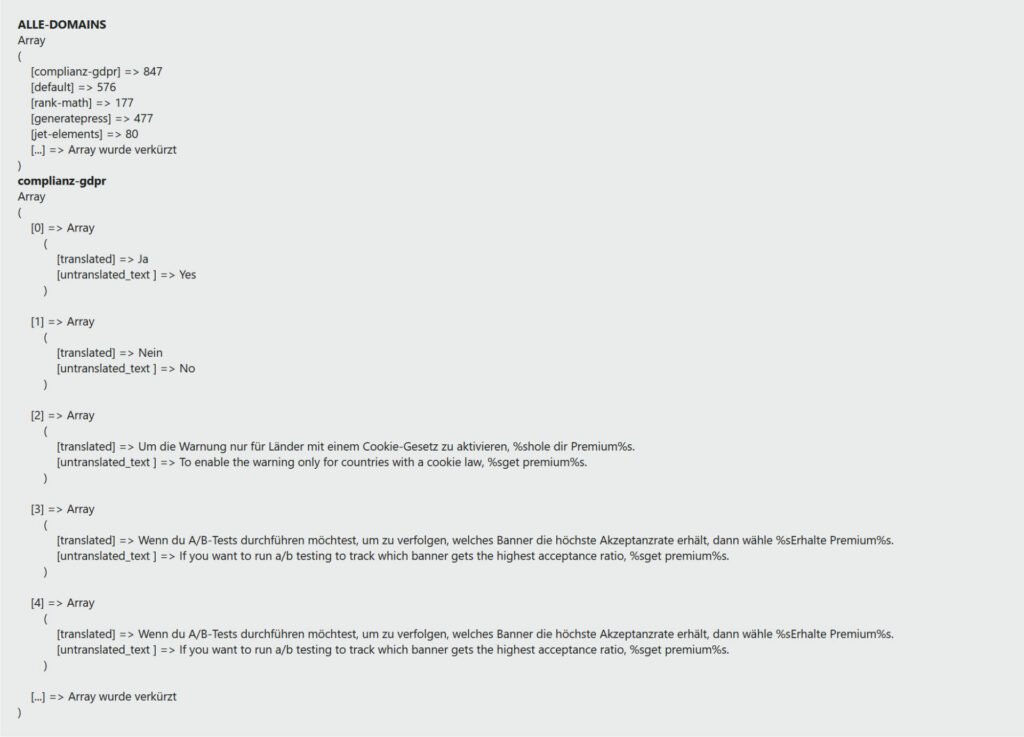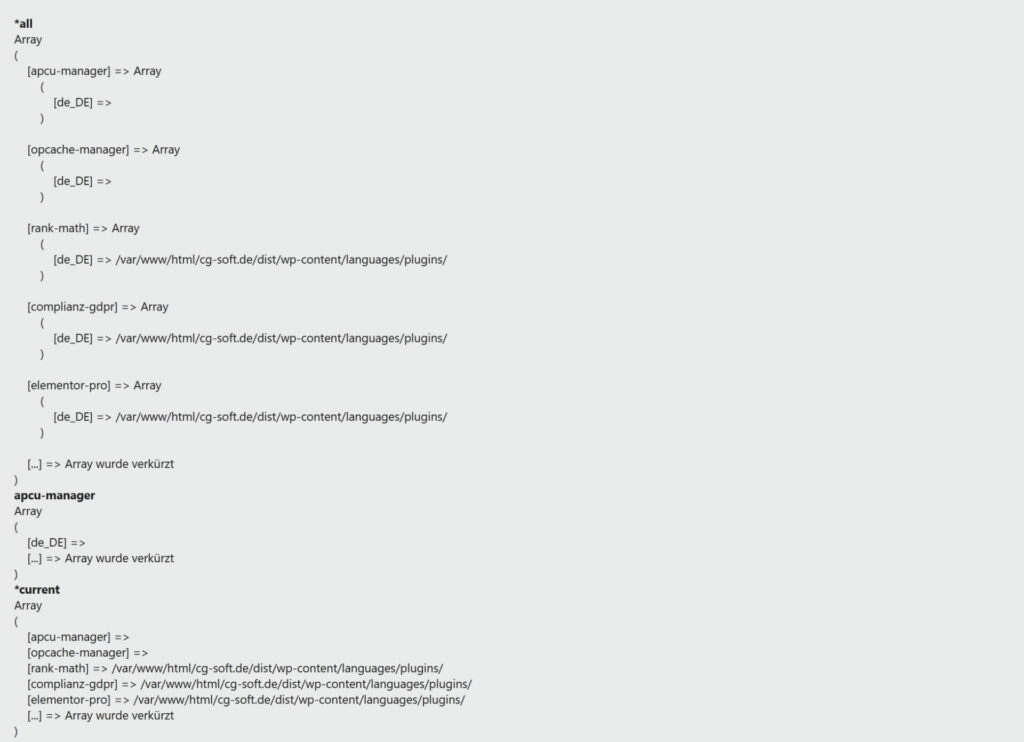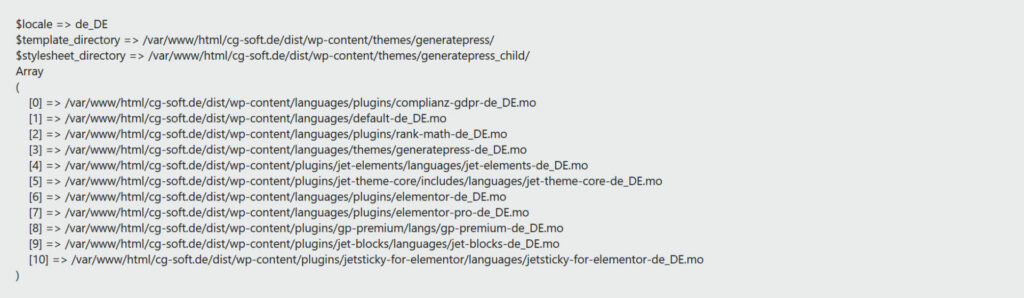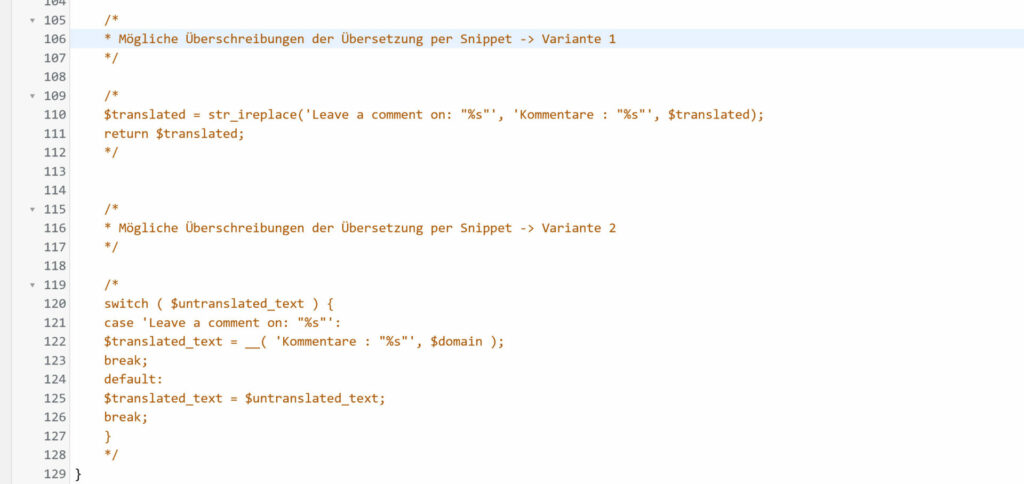WordPress Shortcode – Anleitung und Beispiel
WordPress Shortcodes sind kleine Code-Schnipsel, die es dir ermöglichen, komplexere Funktionen in deinen WordPress-Beiträgen, -Seiten oder -Widgets einzubetten. Sie ermöglichen es dir, auf einfache Weise dynamischen Inhalt wie Galerien, Tabellen,